Звіти
За допомогою звітів ви отримуєте доступ до бази даних і можливість відфільтрувати її дані в зручний спосіб. Вікно звітів містить дві таблиці.
•Категорії та шаблони – вкладка за замовчуванням для розділу Звіти. Вона містить огляд категорій і шаблонів звітів. Ви можете створювати нові звіти та категорії або виконувати інші пов’язані зі звітами дії.
•Заплановані звіти – ця вкладка містить огляд запланованих звітів. На ній також можна запланувати новий звіт.
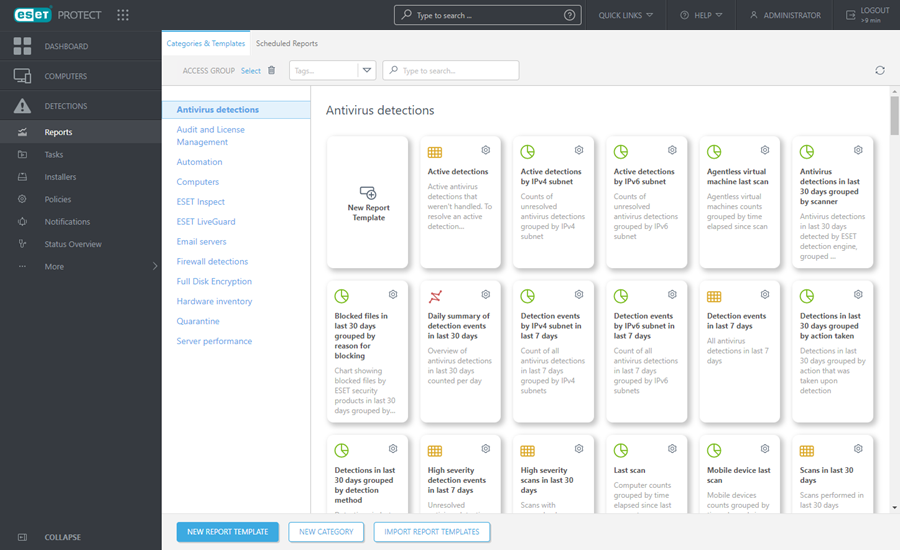
Звіти створюються із шаблонів, згрупованих за типом звіту. Звіт можна створити одразу або запланувати його створення на пізніше. Щоб створити й переглянути звіт одразу, біля потрібного шаблону натисніть Створити зараз. Ви можете використовувати попередньо створені шаблони зі списку «Категорії та шаблони» або створити новий шаблон із налаштовуваними параметрами. Натисніть Створити шаблон звіту, щоб відкрити майстер шаблонів звітів і вказати налаштовувані параметри нового звіту. Також можна створити нову категорію звітів (Нова категорія) або імпортувати раніше експортовані шаблони звітів (Імпорт шаблонів звітів).
![]() Угорі сторінки розташовано рядок пошуку. Ви можете шукати категорію й назви шаблонів, а не описи.
Угорі сторінки розташовано рядок пошуку. Ви можете шукати категорію й назви шаблонів, а не описи.
Ви можете використовувати теги для фільтрування відображуваних елементів.
За допомогою кнопки фільтра ![]() Група доступу користувачі можуть вибрати статичну групу та відфільтрувати переглянуті об’єкти відповідно до групи, у якій вони містяться.
Група доступу користувачі можуть вибрати статичну групу та відфільтрувати переглянуті об’єкти відповідно до групи, у якій вони містяться.
Використання шаблонів звітів
Виберіть шаблон звіту й натисніть піктограму шестірні ![]() на плитці шаблону звіту. Доступні наведені нижче опції.
на плитці шаблону звіту. Доступні наведені нижче опції.
|
Буде створено звіт і ви зможете переглянути вихідні дані. |
|
Щоб створити й завантажити звіт, натисніть Завантажити. Можна вибрати розширення .pdf або .csv. Формат CSV підходить лише для табличних даних і використовує символ ; (двокрапка) як роздільник. Якщо ви завантажили звіт CSV, а в стовпці, де ви очікували бачити текст, відображаються цифри, рекомендуємо завантажити звіт PDF для перегляду тексту. |
|
Планування звіту. Ви можете змінити розклад тригера, обмеження виконання завдання та доставки звіту. Заплановані звіти можна знайти на вкладці Заплановані звіти. |
|
Редагування наявного шаблону звітів. Застосовуються ті самі параметри й опції, що й для створення нового шаблону звітів. |
|
Перегляд журналу аудиту для вибраного елемента. |
|
Створюється новий звіт на основі вибраного звіту (для копії потрібно вказати нову назву). |
|
Повністю видаляє вибраний шаблон звіту. |
|
Шаблон звіту буде експортовано у файл із розширенням .dat. |
ESET Enterprise Inspector і ESET Dynamic Threat Defense перейменовано на ESET Inspect і ESET LiveGuard Advanced. Можливо, доведеться усунути проблеми, спричинені перейменуванням, якщо ви оновили продукт із ESET PROTECT 9.0 або старіших версій і маєте звіти, динамічні групи, сповіщення чи інші типи правил, які фільтруються для ESET Dynamic Threat Defense або ESET Enterprise Inspector. |
Використання категорій звітів
Виберіть категорію звіту й натисніть піктограму шестірні ![]() у правому куті категорії. Доступні наведені нижче опції.
у правому куті категорії. Доступні наведені нижче опції.
|
Введіть назву, щоб створити нову категорію шаблонів звітів. |
|
Створює новий налаштовуваний шаблон звіту. |
|
Повністю видаляє вибрану категорію шаблонів звітів. |
|
Перейменовує наявну категорію шаблонів звітів. |
|
Перегляд журналу аудиту для вибраного елемента. |
|
Категорію шаблонів звітів і всі звіти, що в неї входять, буде експортовано у файл із розширенням .dat. Пізніше можна імпортувати категорію з усіма шаблонами, натиснувши Імпорт шаблонів звітів. Це корисно, наприклад, якщо ви хочете перенести налаштовувані шаблони звітів на інший сервер ESET PROTECT. |
|
Перемістіть об’єкт в іншу статичну групу, де він буде доступний користувачам із достатніми правами по відношенню до цільової групи. Зміна доступу до групи стане в пригоді, коли потрібно вирішити проблеми з доступом для інших користувачів. Група доступу визначає статичну групу об’єкта й доступ до нього залежно від прав доступу користувача. |
Функція Імпортувати шаблони звітів / |
Дозволи для звітів
Звіти – це статичні об’єкти, розташовані в структурі об’єктів у ESET PROTECT. Кожен новий шаблон звітів зберігається в домашній групі користувача, який створив його. Щоб отримати доступ до звіту, потрібні дозволи на використання звітів і панелі інструментів. Також потрібні дозволи до об’єктів, які перевіряються під час створення звіту. Наприклад, якщо ви створюєте звіт Огляд статусів комп’ютерів, у ньому відображатимуться лише дані з комп’ютерів, на яких у вас є дозвіл Читання.
•Читання. Користувач може перераховувати шаблони звітів і їхні категорії. Він також може створювати звіти на основі шаблонів. Користувач може переглядати свою панель інструментів. •Використання. Користувач може змінювати власну панель інструментів за допомогою доступних шаблонів звітів. •Запис. Створення, змінення та видалення шаблонів і їхніх категорій. Усі шаблони за замовчуванням зберігаються в групі Усі. |